亲,以下就是关于(Win7系统CMD命令被禁用的解决方法(图)),由“WiFi之家网”整理!

原标题:"Win7系统CMD命令被禁用的解决方法"相关电脑问题教程分享。 - 来源:WiFi之家网。
最近,很多win7用户在执行CMD命令时会碰到“命令提示符已被系统管理员停用”,这是因为CMD命令被禁用了。那么,既然被禁用了该如何解决呢?下面,WiFi之家网小编就给大家介绍Win7系统CMD命令被禁用的解决方法。
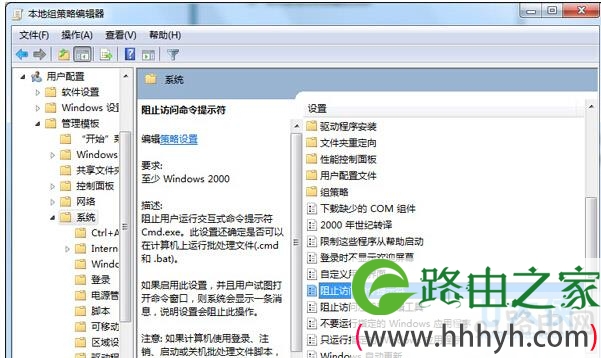
CMD命令
解决方法:
1、通过键盘上的Win+R组合键,快速调用运行窗口,然后在运行程序中输入gpedit.msc 命令,再按住回车键即可执行该命令。
2、打开了本地组策略编辑器,可以在左侧栏中看到菜单项,在左边的菜单中依次展开“用户配置”-“管理模板”-“系统”,然后在打开的系统文件中,可以看到右边的设置菜单列表里面有一项“阻止访问命令提示符”。
3、鼠标右键单击一下,在弹出来的菜单中选择“编辑”项。将设置“已启用”修改为“已禁用”或者是“未配置”,然后再点击最下面的应用和确定按钮,实现生效。
以上就是Win7系统CMD命令被禁用的解决方法
相关内容推荐:win7系统下如何使用CMD命令复制和删除文件夹
以上就是关于-常见问题-(Win7系统CMD命令被禁用的解决方法(图))的教程!
原创文章,作者:常见问题,如若转载,请注明出处:https://www.224m.com/116951.html

